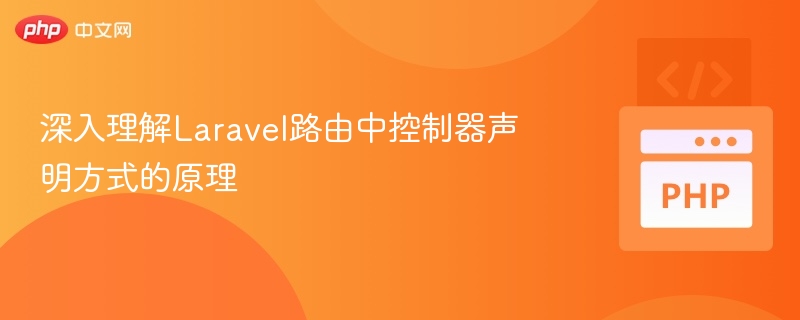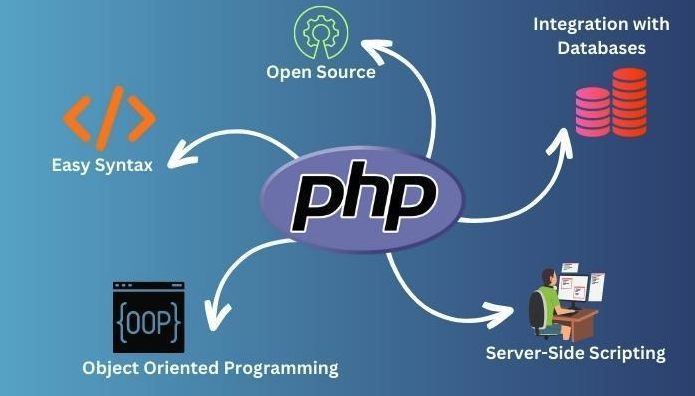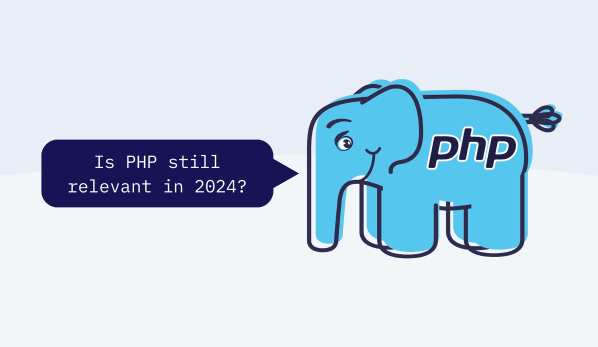应用全宽页面模板
- 登录到您的 WordPress 后台。
- 创建一个新的页面,或者编辑一个已有的页面。
- 在页面编辑界面的右侧,找到 "页面属性" (Page Attributes) 面板。
- 在 "模板" (Template) 下拉菜单中,选择 "Full Width" (或者您在模板文件中定义的名称)。
- 点击 "发布" 或 "更新" 按钮。
现在,您创建的页面应该使用全宽模板,不再显示侧边栏。
解决侧边栏意外显示的问题
有时,即使您创建了全宽模板,仍然可能会看到侧边栏显示在页面上。这通常是由于以下原因导致的:
get_sidebar() 函数被错误调用: 检查您的 full-width.php 模板文件以及被引入的文件(如 header.php 或 footer.php),确保没有调用 get_sidebar() 函数。 特别是需要检查你调用的sidebar-bas模板文件,确保其中没有调用get_sidebar('sidebar-droite')。
主题样式表的干扰: 某些主题的 CSS 样式可能会强制页面显示侧边栏。 您需要检查主题的 CSS 文件,找到与侧边栏相关的样式,并进行修改,以确保全宽页面不显示侧边栏。 通常,这涉及到调整 #primary 和 #secondary (或者类似名称的侧边栏容器) 的宽度和浮动属性。
插件冲突: 某些插件可能会影响页面的布局,导致侧边栏意外显示。 尝试禁用所有插件,然后逐个启用,以确定哪个插件导致了问题。
示例:调整 CSS 样式
如果您的主题使用 CSS 样式来控制侧边栏的显示,您可以尝试以下方法来解决问题:
- 打开您的主题的 style.css 文件 (或者您自定义的 CSS 文件)。
- 找到与 #primary 和 #secondary 相关的样式。
- 修改 #primary 的宽度为 100%,并移除 #secondary 的浮动属性 (例如,将其设置为 float: none;)。
#primary {
width: 100%;
float: none; /* 或者 clear: both; */
}
#secondary {
display: none; /* 彻底隐藏侧边栏 */
}注意事项:
- 在修改主题的 CSS 文件之前,请务必备份您的文件,以防止出现意外错误。
- 如果您不熟悉 CSS,建议您寻求专业人士的帮助。
- 使用浏览器的开发者工具 (例如 Chrome 的 "检查") 可以帮助您找到与侧边栏相关的 CSS 样式。
总结
通过本教程,您应该能够创建一个基本的全宽页面模板,并解决侧边栏意外显示的问题。记住,在 WordPress 中创建全宽页面模板需要仔细检查模板文件和 CSS 样式,以确保页面能够正确显示。如果问题仍然存在,请检查您安装的插件,并尝试禁用它们,以确定是否是插件冲突导致了问题。
今天关于《WordPress全宽页面设置教程》的内容介绍就到此结束,如果有什么疑问或者建议,可以在golang学习网公众号下多多回复交流;文中若有不正之处,也希望回复留言以告知!


 Golang开发命令行工具全攻略
Golang开发命令行工具全攻略